Samsung Galaxy S5, bugün güçlü bir donanım yapılandırmasıyla piyasadaki en iyi Android akıllı telefonlardan biri olmasına rağmen, hala çeşitli sorunlardan muaf değil. Cihazla karşılaşabileceğiniz böyle bir sorun Samsung Galaxy S5 / S6 / S7 dondurma sorunlarıdır. Bu, telefonunuzun belirli uygulamaları kullanırken donması veya dokunmatik girişinize yanıt vermemesi ile karakterizedir. Bu soruna çoğunlukla yazılımdaki bir aksaklık neden olsa da, telefon donanımının neden olduğu bazı durumlar vardır.

Donmuş bir Samsung Galaxy telefonunuz varsa, bu Android telefondaki önemli verilerinizi kurtarmak için nasıl düzeltilir? Bu yazıda, Samsung Galaxy telefonun donmasını düzeltmek için iki basit yöntem ve donmuş bir telefondan tekrar kaçınmanıza yardımcı olacak bazı ipuçları sunacağız. Umarım bu sana yardımcı olabilir.
Genel olarak konuşursak, çoğu Android telefon, özellikle Samsung Galaxy telefonları, kullanıcıların telefonlarına bilmeden zararlı üçüncü taraf uygulamaları yükleyebildiklerinde donuyor veya yeni bir sisteme yükselttikten sonra donuyor.
Dondurulmuş bir telefonu düzeltmek için, kullanıcılar Samsung akıllı telefonlarını aşağıdaki işlemleri yaparak kolayca sıfırlayabilir:
1. Adım Güç, Ev ve Sesi Açma düğmelerini aynı anda basılı tutun.
2. Adım Üç düğmeye de aynı anda basıldığında telefon açılır ve Samsung Logosu göründüğünde, Samsung sistem kurtarma menüsü ekranınızda görünecek şekilde düğmeleri serbest bırakın.
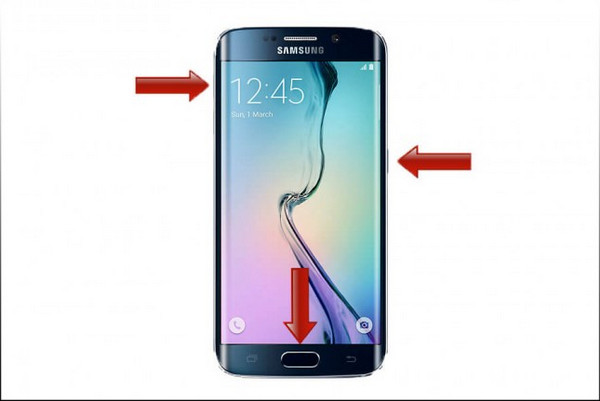
3. Adım Ses seviyesi düğmelerini kullanarak menüyü kaydırın ve fabrika ayarlarına sıfırlama / silme verileri işaretli seçeneği seçin. Telefonda yüklü tüm üçüncü taraf uygulamaları da dahil olmak üzere tüm kullanıcı verilerini silmek için evet'i tıklayın.
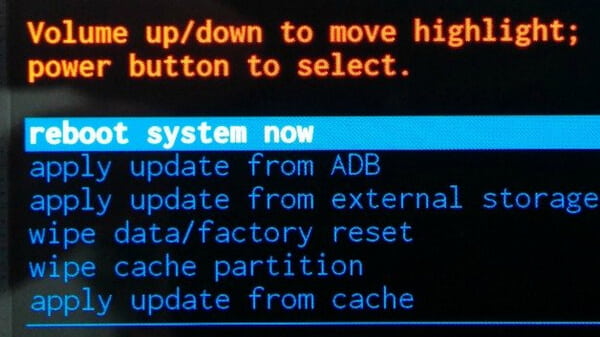
4. Adım Ardından, telefonun normal modda uyanabilmesi için sistemi şimdi yeniden başlat'ı seçin. Samsung Galaxy cihazınız artık kullanıma hazırdır.
Sıfırladıktan sonra, Samsung telefonunuzu tüm veriler kaldırılmış olarak çözeceksiniz. Açıkçası bu en ideal yöntemdir. Tüm dosyalarınızı dondurulmuş telefonunuzda tutmak istiyorsanız, dondurulmuş bir Android kurtarma aracına dönebilirsiniz.
Kaçırmayın: Dondurulmuş iPhone'u Düzelt.
Samsung Galaxy telefonunuz yanıt vermiyorsa ve telefonunuzdaki önemli dosyalar için endişeleniyorsanız, donmuş bir telefon düzeltme aracından yardım almanız daha iyidir.
Burada size profesyonel tavsiye ederim Bozuk Android Telefon Veri ÇıkarımıBu, donmuş, çökmüş, siyah ekran, virüs saldırısı, ekran kilitli telefonu normal olarak düzeltmenize ve aynı zamanda Windows bilgisayardaki yedeklemeden verileri ayıklamanıza yardımcı olabilir. Dondurulmuş bir Samsung telefonunu düzeltmek için aşağıdaki adımları takip edebilirsiniz:
1. Adım Programı başlatın ve soldan "Kırık Android Telefon Veri Çıkarma" modunu seçin. Android telefonun donmasını düzeltmek için "Cihazı Düzelt" düğmesini tıklayın.

2. Adım Bir sonraki sayfada, Android telefonunuz başlangıç ekranına / indirme moduna / FoneGo arayüzüne / siyah ekrana veya diğerlerine yapıştığında karşılaştığınız ana sorunu seçebilirsiniz. Ardından "İleri" yi tıklayın.

3. Adım Android telefonunuzun cihaz adını ve modelini seçin. "Onayla" düğmesini tıklayın. Örneğin, Samsung Galaxy S5'in donmasını düzeltmek istiyorsanız, "Galaxy S5" i ve modelini seçin.

4. Adım Android telefonunuzun İndirme Moduna girmesine izin vermek için basit kılavuzu izleyin. Telefonu kapatın> üç düğmeyi basılı tutun: "Sesi Kısma", "Ana Sayfa" ve "Güç"> "İndirme moduna" girmek için "Sesi Açma" düğmesine basın.

5. Adım Android cihazınızı bilgisayara bağlayın, program kurtarma paketini indirecek ve ardından cihazınızı otomatik olarak taramaya başlayacaktır.

6. Adım Cihazınız onarıldıktan sonra, Samsung verilerini bulmak için "Android Veri Kurtarma" yı seçebilirsiniz. Bu donmuş telefon düzeltme aracı, tüm kurtarılabilir dosyaları seçtiğiniz dosya türlerine göre listeler. Önizlemek için dosyayı vurgulayın. Kurtarmak istediğiniz dosyaları seçin ve "Kurtar" düğmesine tıklayın.

Bu basit adımlarla Samsung Galaxy telefon dondurma sorununu çözdünüz ve Android verilerini başarıyla kurtardınız.
Dondurulmuş bir Samsung telefonuna, telefonunuzu kullandığınız bazı kötü alışkanlıklar neden olabilir ve bunlara dikkat ettiğiniz sürece, Samsung Galaxy S5 / S6 / S7'nin donmasını önleyebilirsiniz. Örneğin, bilinmeyen kaynaklardan herhangi bir uygulama yüklemeyin. Ara sıra telefonunuzun RAM'ini temizleyin ve önbellekleri temizleyin, kullanmadığınız uygulamaları devre dışı bırakmak için "bloatware'i devre dışı bırak" yardımcı programını kullanın, Galaxy telefonunuzu aşırı ısındığında veya şarj olurken kullanmaktan kaçının.
Samsung Galaxy S5 dondurma hakkında daha fazla sorunuz mu var? Yorumlarınızı aşağıya bırakmaktan çekinmeyin.
Adımları aşağıdaki videodan öğrenebilirsiniz:

